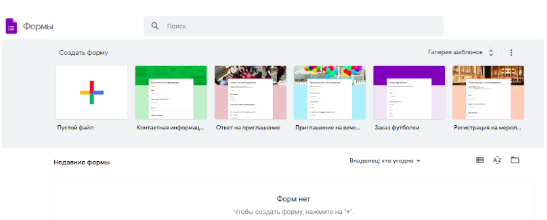Для того чтобы появилась возможность тестировать посетителей во время конференции в Zoom необходимо перейти на платный тарифный план. В бесплатной версии провести опрос в Зуме
нельзя, но можно использовать альтернативные методы тестирования.
Как создать опрос
С начала необходимо включить функцию опроса в настройках аккаунта на сайте zoom.us, что нужно сделать, последовательность:
- Открыть настройки (базовые);
- Немного прокрутите вниз к опции “опрос”;
- Включите ее;
- В левом столбце перейдите в раздел “конференция”;
- Вверх кликните на “зал персональной конференции”;
- Прокрутите вниз и выберете “опрос”;
- В левом углу нажмите на кнопку “добавить”;
- Верхняя строка это наименования, только вы будете видеть, можно ставить, например нумерацию;
- Ниже можете поставить галочку возле слова “анонимно”, чтобы голосование для участников происходило конфиденциально;
- Введите название, которое уже будет отображаться у посетителей сессии;
- Поставьте отметку возле вариантов ответов, это может быть несколько правильных ответов или только один;
- Введите варианты ответов, их может быть несколько;далее вы можете добавить следующий тест.
- Нажав на “+ добавить”;
- Далее запустите конференцию, на панеле управления, появиться иконка;
- Когда необходимо будет включить функцию, кликните на иконку и запустите опрос.
Как показать результаты опроса студентам в Зум
После того, как тестирование закончено, вы можете нажать на кнопку поделиться результатом, если это необходимо в целях конференции. Следующая кнопка повтора, если вы запустите один и тоже тест, результаты за предыдущий раз не сохраняться. Лучше продублировать при создании.
Почему в Зум исчезла кнопка опрос
Вероятнее всего сбились настройки в программе или необходимо продлить тарифный план в приложении. Проверьте настройки на сайте, в личном аккаунте, возможно функции снялись, как указано в инструкции по настройкам выше.
Второй вариант сделать опрос в Зуме — это использовать сторонний метод, например через Google Формы. После откройте доступ и отправьте ссылку в чат семинара, чтобы участники могли перейти и ответить, а вы в это время может сделать демонстрацию экрана, чтобы посетители могли видеть результаты. Как сделать демонстрацию экрана, читайте статью здесь.